Apple CarPlay güvenli bir seyahat yolculuğu için kullanışlı bir araçtır. Düzgün çalışmayı bırakana kadar mükemmel bir kullanımdır. Yola çıkmayı planladıktan sonra Apple CarPlay çalışmıyorsa ne yapmanız gerekir? Uygulamanın arızalanması sizi riske sokabilir, bu nedenle iPhone'unuzda onarmak için en iyi çözümü bulmak en iyisidir. İzlenecek basit adımlarla bu olası düzeltmelere göz atın.
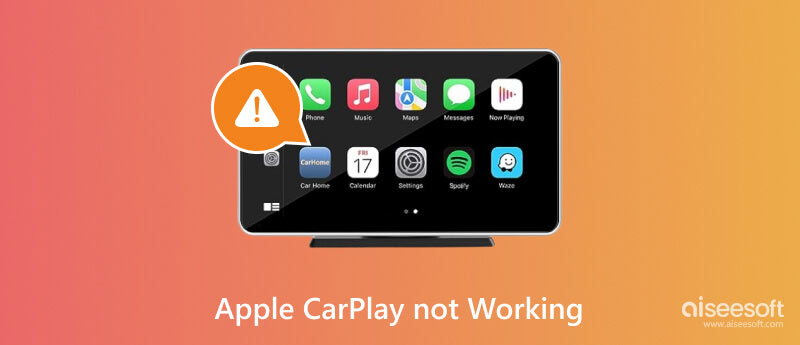
Esasen Apple CarPlay, bilmediğiniz yollarda yol arkadaşınızdır ve hatta arabanızı birçok şeyle yönetmenize olanak tanır. Seyahatinize rahatlığı geri getirmek için bu etkili düzeltmeleri deneyin.
Cihazı yeniden başlatarak basit bir çözümle başlayın. Temel olarak, uygulamaların yeniden çalışması için iPhone'unuzun yalnızca yeniden başlatılması gerekir. Önce uygulamayı kapattığınızdan emin olun, ardından cihazı yeniden başlatmak için ilgili düğmelere basın.
Bazen etkinleştirmeyi unutabilirsiniz. iPhone Araba Oynatma Uygulamayı arabanıza bağlayamazsınız. Cihazınızdaki Apple CarPlay'i hızlı bir şekilde nasıl kontrol edeceğiniz aşağıda açıklanmıştır:
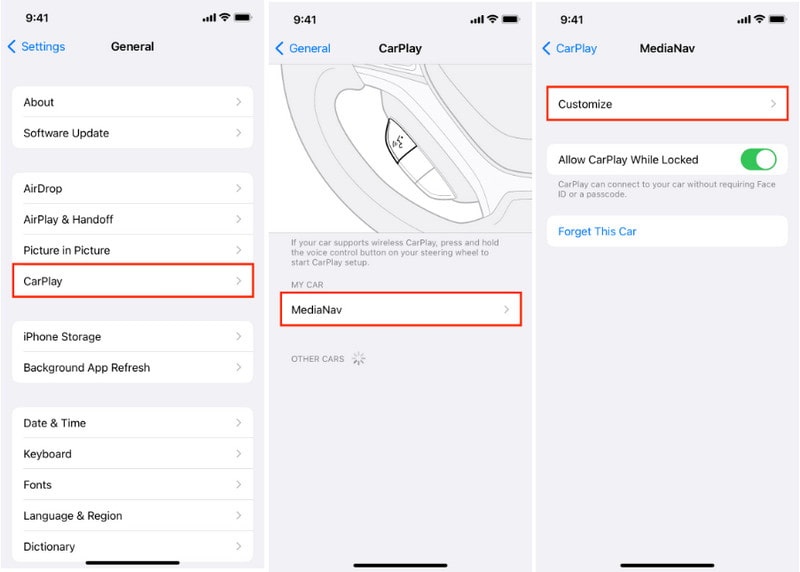
CarPlay, iPhone'unuzdaki bilinmeyen hasar nedeniyle arızalanabilir. Sorun hakkında emin değilseniz şunu kullanabilirsiniz: Aisessoft iOS Sistem Kurtarma profesyonelce düzeltmek için. Daha eski veya en yeni iPhone serisi olsa bile akıllı telefonunuzdaki mevcut durumu güvenli bir şekilde halleder. Hızlı bir taramayla iPhone'un devre dışı olup olmadığını, DFU modunda, siyah ekranda ve diğer anormal durumlarda olup olmadığını anlayabilir. Dahası, bu araç herkes içindir çünkü kolay bir öğrenme eğrisi için basit bir arayüze sahiptir.

Dosya İndir
%100 Güvenli. Reklamsız.
%100 Güvenli. Reklamsız.
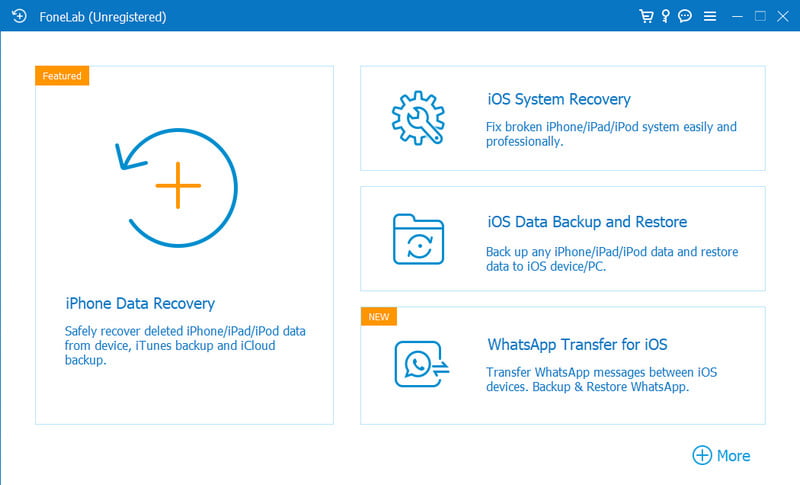
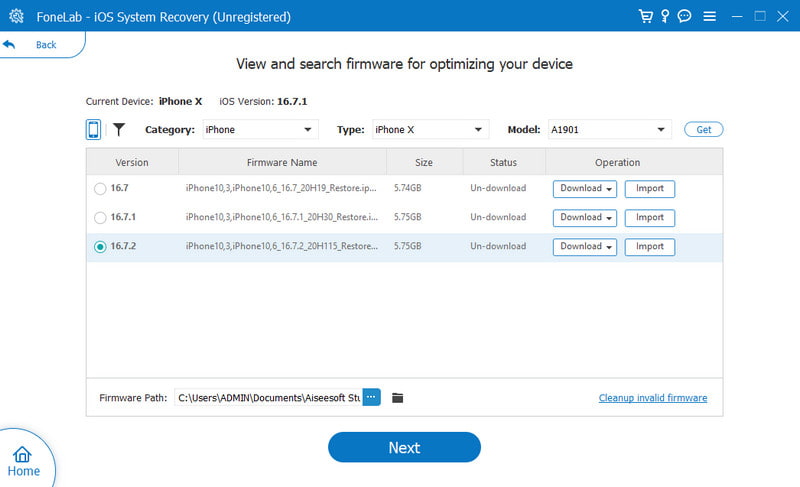
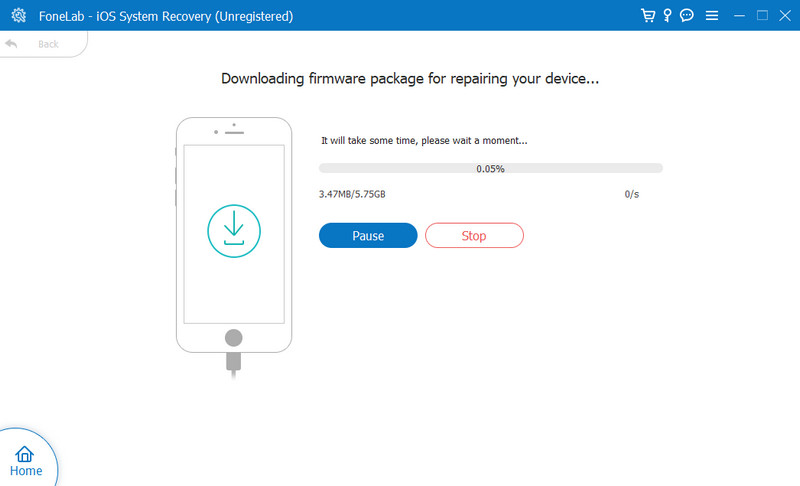
Apple CarPlay, Bluetooth bağlantısına dayanır, bu nedenle araca bağlanmasını sağlamak önemlidir. Ancak bunun dışında uygulamanın bağlanmasını engelleyen bir diğer suçlu da aktif Uçak Modudur. İşlev, Bluetooth ve WiFi dahil olmak üzere kablosuz özellikleri kapatır. Telefonunuzda Bluetooth ve Uçak modunu yönetmek için gösterileri kullanın:
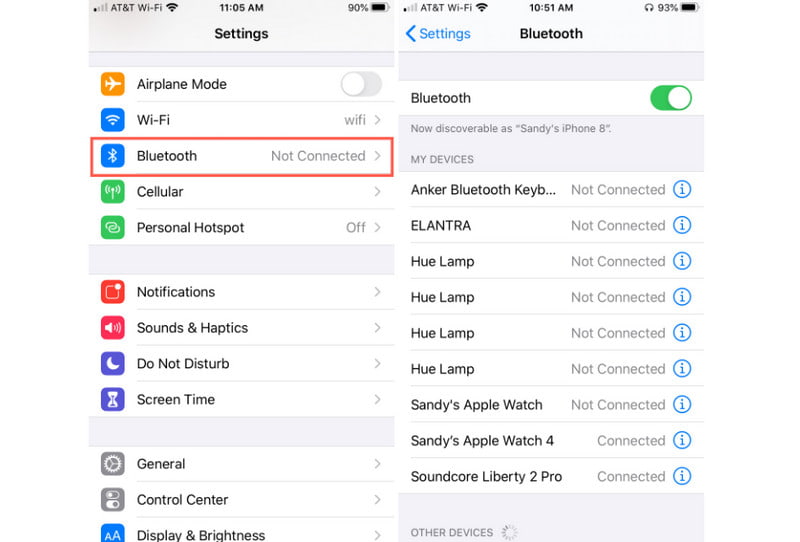
Not: Sorunu düzeltmek için Aiseesoft iOS Sistem Kurtarma'yı da deneyebilirsiniz. iPhone Bluetooth çalışmıyor. Ardından, Bluetooth arızaya neden olursa Apple Music'in tekrar çalışmasını sağlayabilirsiniz.
CarPlay, iPhone'u kontrol cihazı olarak kullanan standart bir araba işlevi olarak Mart 2014'te piyasaya sürüldü. İOS 5 sürümünde kararlı sürümüne kadar iPhone 17'te kullanıma sunuldu. Bu fonksiyonun, iPhone'u bağlamak ve CarPlay'i kullanmak için sadece bir USB kablosuyla 800 araç tarafından desteklendiği söyleniyor. Alternatif olarak kullanıcılar kablosuz bağlantı için Bluetooth ve donanım kilitlerini de kullanabilirler. Apple CarPlay ile kullanabileceğiniz aşağıdakiler gibi birçok özellik vardır:
Apple CarPlay'i ilk kez kullanıyorsanız arabanızda veya iPhone'unuzda bu işlevin mevcut olup olmadığını görmek için aşağıdaki listeyi kontrol edin.
| iPhone | iPhone 14 serisi, iPhone 13 serisi, iPhone 12 serisi, iPhone 11 serisi, iPhone XS, iPhone XS Max, iPhone XR, iPhone X, iPhone 8, iPhone 8 Plus, iPhone 7, iPhone 7 Plus, iPhone 6s, iPhone 6s Plus, iPhone 6, iPhone 6 Plus, iPhone SE (1. nesil), iPhone SE (2. nesil), iPhone SE (3. nesil), iPhone 5s, iPhone 5c, iPhone 5 |
| Otomobiller | Abarth, Acura, Alfa Romeo, Alpine, Aston Martin, Audi, Baojun, Bentley, BMW, Borgward, Buick, BYD, Cadillac, Chery, Chevrolet, Chrysler, Citroen, Cowin, Cupra, Datsun, Dodge, Dongfeng, DS, Exeed, Ferrari, Fiat, Ford, Genesis, GMC, Haima, Haval, Holden, Honda, Honda (Motosikletler), Hyundai, Hint Motosikletleri, Infiniti, Jaguar, Jeep, Kia, Lada,, Lamborghini, Land Rover, Lexus, LDV, Lifan, Lincoln, Lynk & Co, Mahindra, Maserati, Maxus, Mazda, Mercedes, MG, Mini, Mitsubishi, Nissan, Opel, Peugeot, Polaris Slingshot, Polestar, Porsche, Qoros, Ram, Renault, Roewe, Rolls-Royce, Seat, Skoda , Subaru, Suzuki, Tank, Tata, Toyota, Vauxhall, Volkswagen, Volvo, Wey |
iPhone'unuzu CarPlay işlevi aracılığıyla araba anahtarı olarak kullanmak istiyorsanız bu özelliği destekleyen en yeni araba modelleri şunlardır:
| BMW | 2021 - 2023 1 Seri, 2021 - 2023 2 Seri 2021 - 2023 3 Seri, 2021 - 2023 4 Seri 2021 - 2023 5 Seri, 2021 - 2023 6 Seri 2021 - 2023 8 Serisi, 2021 - 2023 X5, 2021 - 2023 X6, 2021 - 2023 X7, 2021 - 2023 X5 M 2021 - 2023 X6 M, 2021 - 2023 Z4, 2022 - 2023 i4, 2022 - 2023 iX, 2022 - 2023 iX1, 2022 - 2023 iX3, 2023 i3, 2023 i7,2024 i5 |
| BYD | 2022 - 2023 HAN |
| Oluşum | 2023 GV60, 2023 G90 |
| hyundai | 2023 Çit, 2023 IONIQ 6 |
| Kia | 2023 Telluride, 2023 Niro, 2024 Seltos |
| Mercedes-Benz | 2024 E-Serisi |
Apple CarPlay'in radyoyu kesintiye uğratması nasıl düzeltilir?
Otomatik ses kaynağı seçeneğinin olup olmadığını görmek için arabayı kontrol etmeyi deneyebilirsiniz. Bunda bir sorun yoksa ve Apple CarPlay hala radyoyu kesiyorsa alternatif olarak Android Auto'yu kullanın.
Güncellemeden sonra Apple CarPlay neden çalışmıyor?
İşlevin cihazınızla sınırlı olmadığından emin olun. Ayarları açın ve Ekran Süresi'ne gidin. İçerik ve Gizlilik Kısıtlamaları menüsünü açın ve İzin Verilen Uygulamalar seçeneğine dokunun. Bir güncelleme sonrasında CarPlay'in çalışması etkinleştirilmelidir.
Google Haritalar Apple CarPlay'de çalışmıyorsa ne yapmalısınız?
CarPlay'de Google Haritalar'a izin vermek için iPhone'unuzdaki konum hizmetini açın. Ayrıca uygulamayla daha iyi uyumluluk için cihazınızın iOS 12 ve sonraki bir sürümünü çalıştırdığından emin olun. Gideceğiniz varış noktasına uygun tarih ve saati yönetin.
Sonuç
CarPlay rahat seyahat için mükemmel bir özelliktir. Düzgün çalıştığında, tek dokunuşla yollarda kolayca gezinmenize, müzik çalmanıza, mesaj veya arama göndermenize ve hatta aracı çalıştırmanıza olanak tanır. Ama ne zaman Apple CarPlay çalışmıyor Çeşitli nedenlerden dolayı bu yazıda verilen yöntemleri deneyebilirsiniz. Üstelik iPhone'unuzda bulunan sorunların profesyonelce çözümü için Aiseesoft iOS Sistem Kurtarma'ya güvenin. Ücretsiz sürümü Windows ve Mac'te indirebilirsiniz.

Herhangi bir veri kaybı olmadan DFU modunda, kurtarma modunda, kulaklık modunda, Apple logosunda vb. Gibi çeşitli konularda iOS sisteminizi normale sabitleyin.
%100 Güvenli. Reklamsız.
%100 Güvenli. Reklamsız.